Usé casi una docena de cables Apple EarPods y han estado usando AirPods (desde la primera generación). Les puedo asegurar que con el tiempo (después de unos dos años), casi todos Apple los auriculares reducen su salida de sonido. Sin embargo, si sus nuevos AirPods enfrentan un problema de volumen, es posible que sus rejillas estén bloqueadas o que tenga una salida de sonido limitada. Para ayudar, he reunido una lista de 12 soluciones que ayudarán a que sus AirPods suenen más fuertes y a solucionar problemas de volumen. ¡No se desanime de probarlos también en sus viejos AirPods!
Note: Las siguientes soluciones se aplican a todos los modelos: AirPods 1st y 2nd Gen, AirPods Pro y AirPods Max. Además, debe verificar estas dos cosas antes de pasar a las soluciones:
- Asegúrate de que el volumen esté subido. Cuando se esté reproduciendo contenido multimedia, presione el botón para subir el volumen varias veces desde el lado izquierdo del dispositivo. También puede abrir el Centro de control y arrastrar el control deslizante de volumen hacia arriba, o convocar a Siri y pedirle que establezca el volumen al 75 por ciento o al 100 por ciento.
- Asegúrate de que los AirPods estén cargados. Puede aprender a verificar el estado de la carga aquí.
- Desactive el límite de volumen y la comprobación de sonido del iPhone
- Apaga el ecualizador
- Desactive la seguridad de los auriculares en su iPhone
- Desactivar el modo de bajo consumo
- Calibrar los AirPods
- Ajustar el balance del volumen de audio entre los pods izquierdo y derecho
- Desactive el modo de cancelación de ruido y transparencia en AirPods Pro
- Desemparejar y volver a emparejar los AirPods
- ¿Tiene la culpa la pista de música o película?
- Limpia tus AirPods
- Actualice el firmware en AirPods
- Restablecer de fábrica sus AirPods
1. Desactive el límite de volumen y la comprobación de sonido del iPhone
- Abre el Ajustes aplicación en iPhone, desplácese hacia abajo y toque Música.
- Desplácese hasta el final y apague Prueba de sonido.
- Si ve un interruptor adicional para Límite de volumen, asegúrese de desactivarlo también.
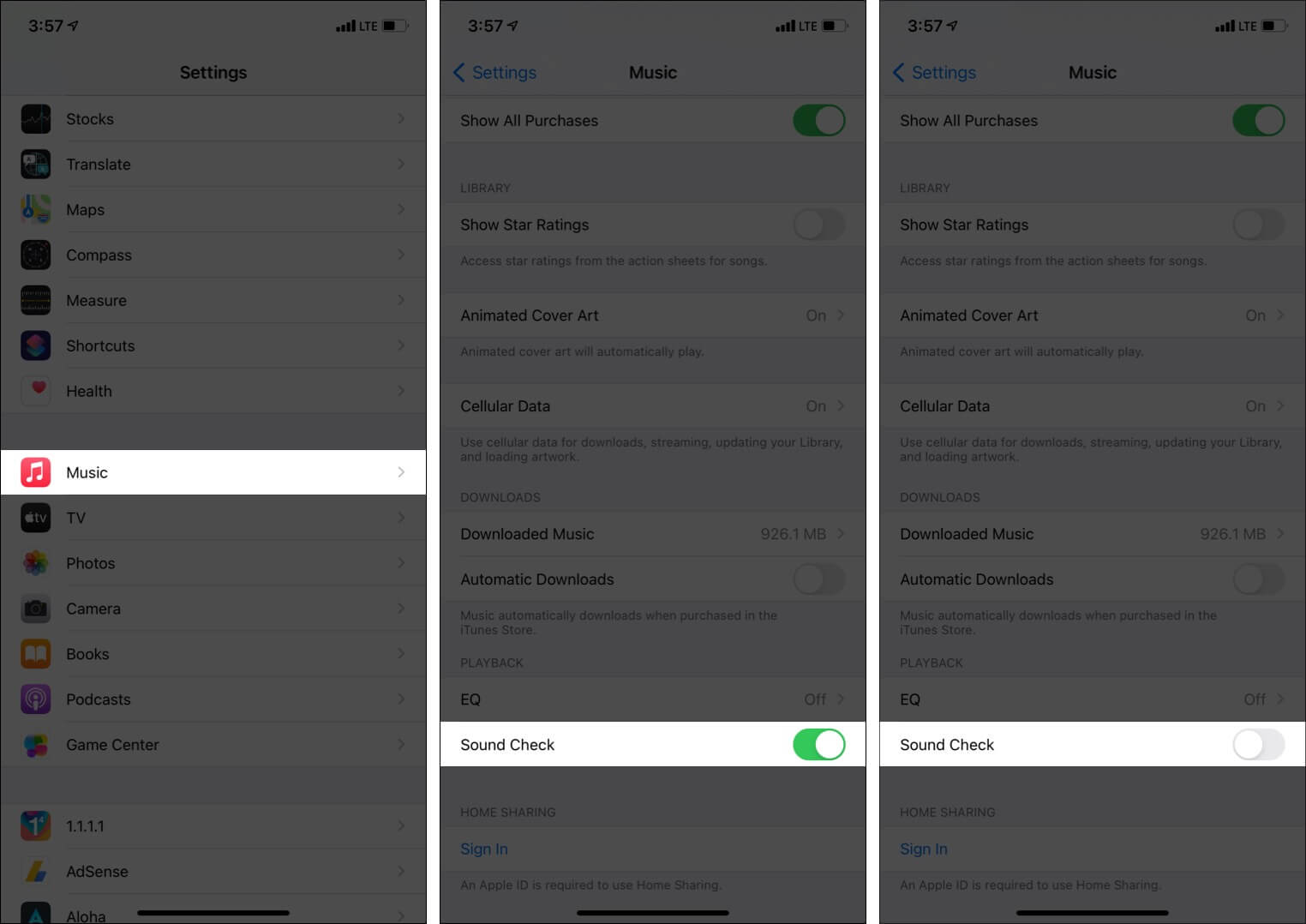
2. Apaga el ecualizador
- Lanzar el Ajustes aplicación y toque Música.
- Grifo Ecualizador.
- Seleccione Apagado.
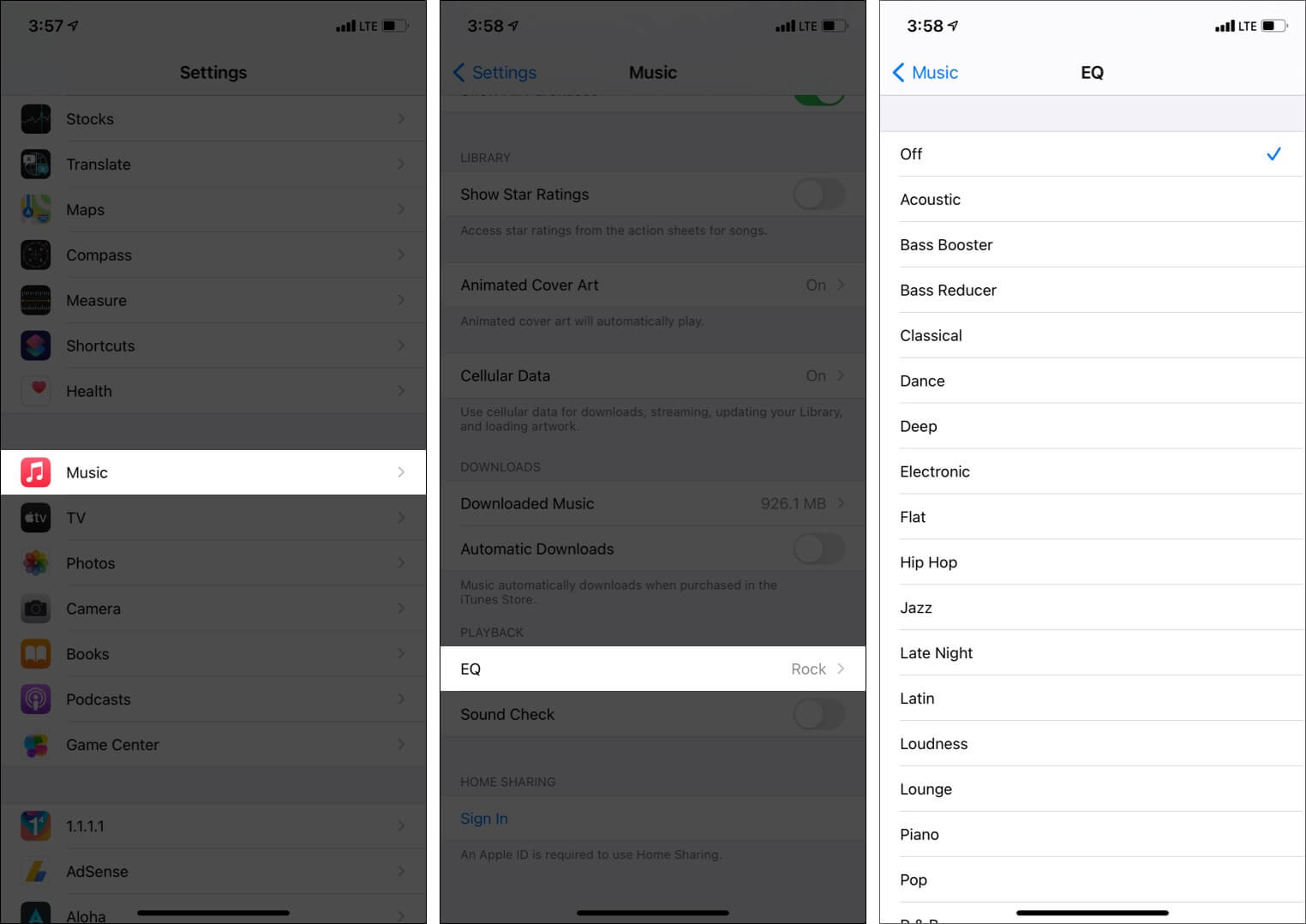
3. Desactive la seguridad de los auriculares en su iPhone
- Abre el Ajustes aplicación y toque Sonidos y hápticos.
- Grifo Seguridad de los auriculares.
- Apague la palanca para Notificaciones de auriculares.
- A continuación, apague el interruptor para Reducir los sonidos fuertes.
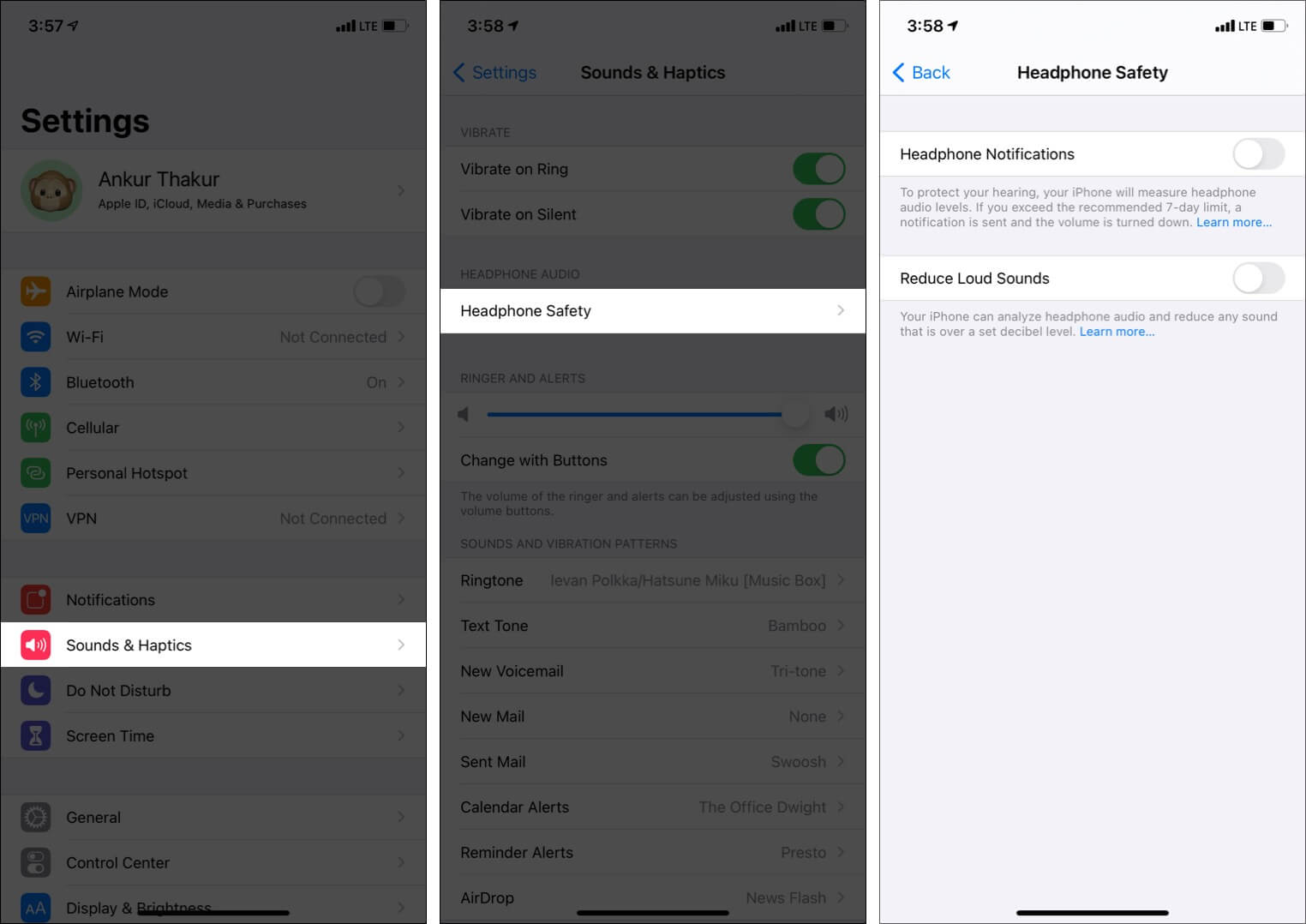
Precaución: Le recomiendo que tenga cuidado antes de modificar la configuración anterior. Debemos escuchar música a un nivel decente. El uso prolongado de cualquier auricular a un volumen alto es arriesgado. Por lo tanto, use el control deslizante para ajustar el nivel de decibelios en su lugar (paso 4).
4. Desactivar el modo de bajo consumo
El modo de bajo consumo puede estar reduciendo la salida de volumen máxima. Y para algunos usuarios, deshabilitarlo ha ayudado a restaurar la salida de sonido fuerte. Para desactivar el modo de bajo consumo, abra el Ajustes aplicación y toque Batería.
5. Calibrar los AirPods
Una de las razones por las que el volumen de sus AirPods es bajo es que es posible que sus AirPods y su iPhone no estén en la misma página. Por ejemplo, pueden tener un significado diferente para ‘volumen completo’, lo que podría hacer que los AirPods no usen el volumen completo. Así es como puedes calibrar los AirPods.
- Asegúrese de que los AirPods estén conectados al iPhone y en los oídos. Ahora, ponga el volumen a cero. Utilice el Centro de control para esto.
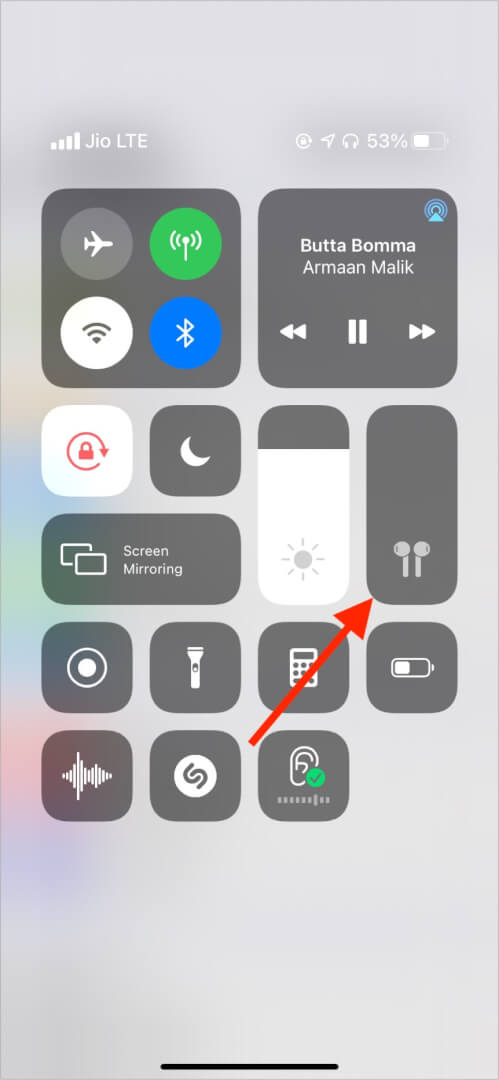
- A continuación, desconecte los AirPods. Para esto, abra el Ajustes aplicación → Bluetooth → toque (I) junto a los AirPods conectados → Desconectar. Incluso después de desconectarse, mantenga los AirPods en sus oídos. Además, vuelva a la pantalla principal de Configuración y apague Bluetooth.
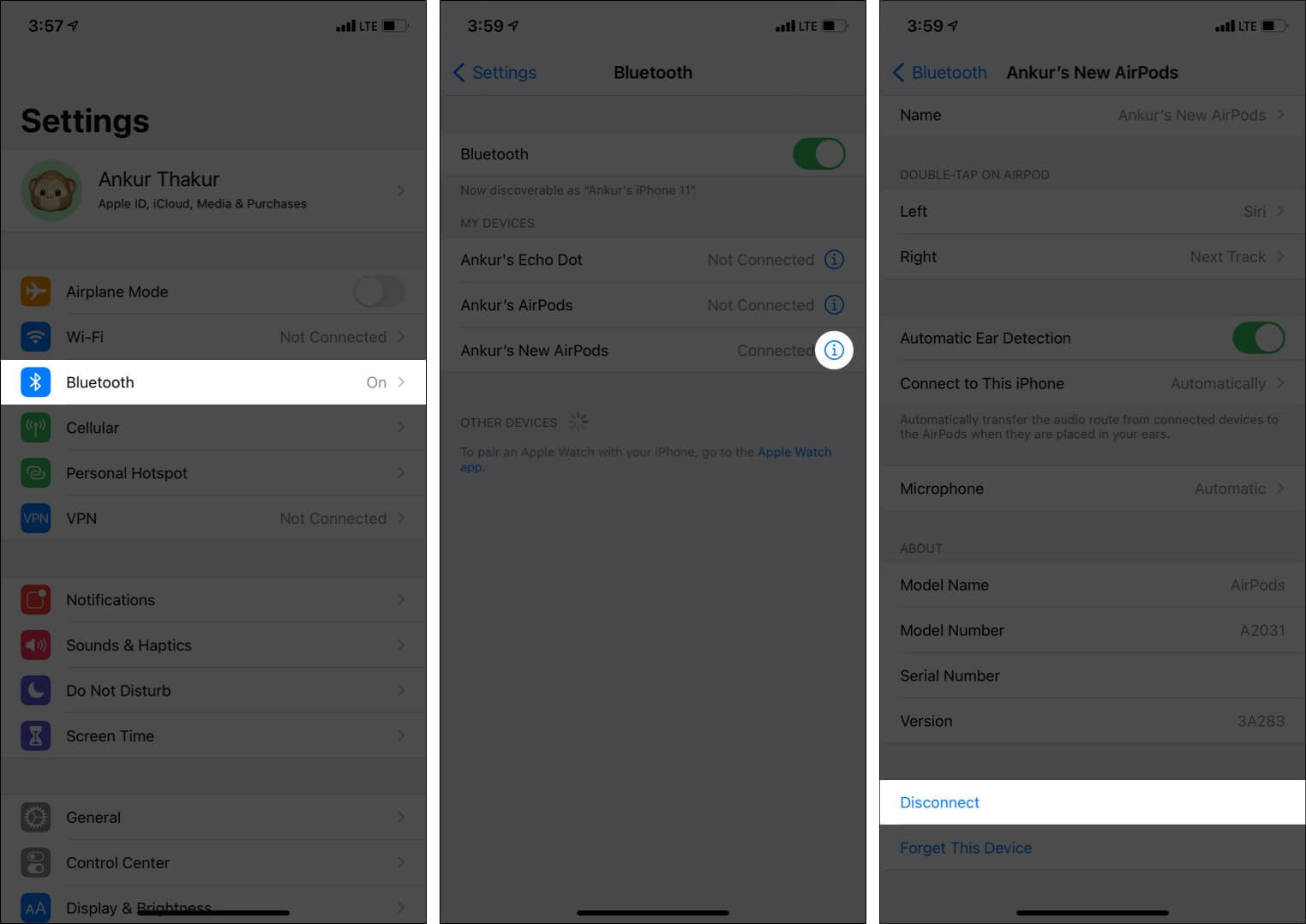
- Ahora, reproduce música a través de los altavoces del iPhone. Nuevamente, use el Centro de control para poner el volumen a cero.
- Finalmente, encender Bluetooth y reconectar tus AirPods. Ahora puede ajustar el volumen de los AirPods como desee.
6. Ajustar el balance del volumen de audio entre los pods izquierdo y derecho
- Abre el Ajustes aplicación y toque Accesibilidad.
- Grifo Audiovisual.
- Asegúrate que Control deslizante de equilibrio esta en el medio.
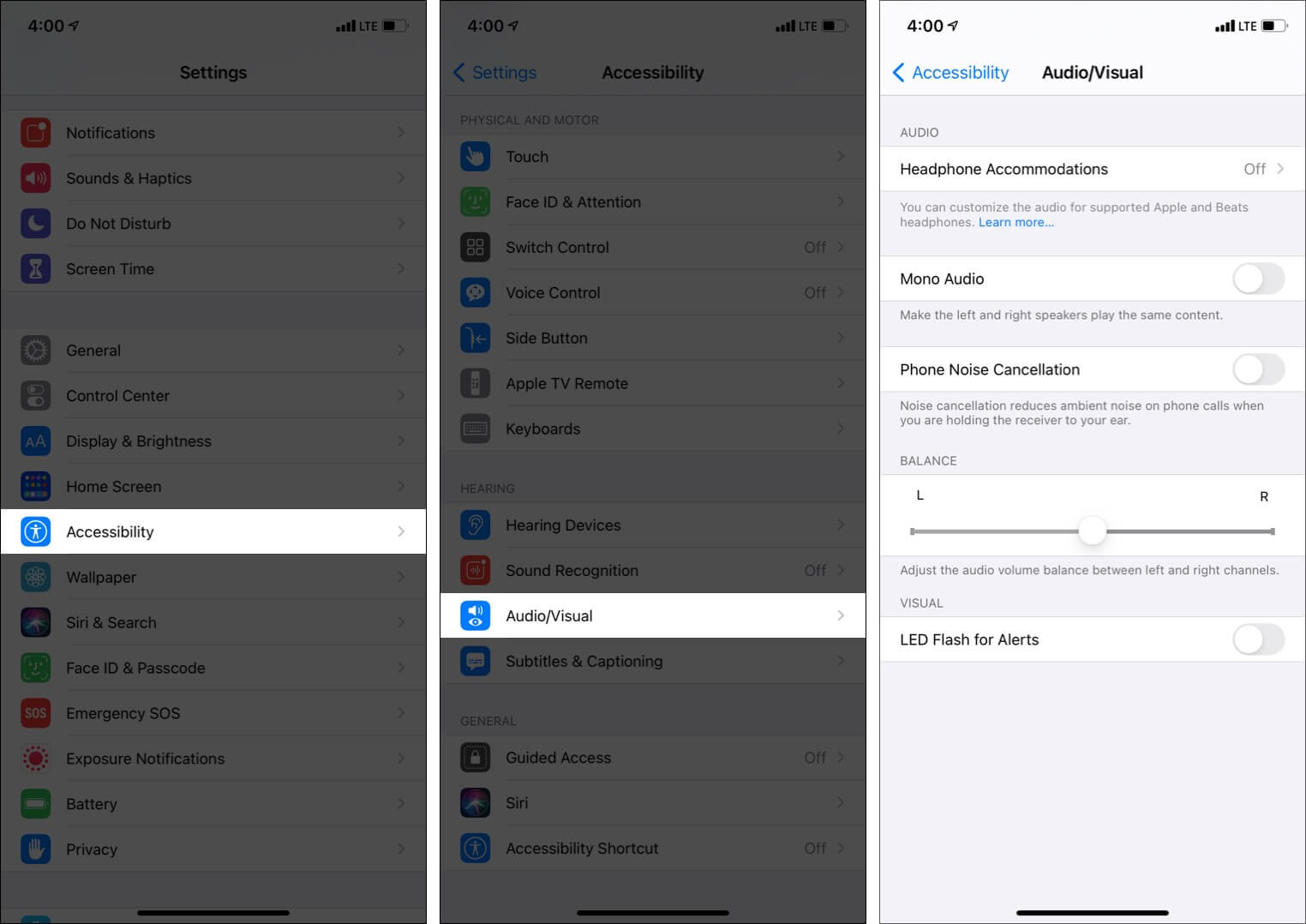
Observación: Para algunas pistas locales en mi iPhone, cuando habilité Mono Audio, pareció aumentar el volumen, aunque la experiencia puede no ser agradable.
7. Desactive el modo de cancelación de ruido y transparencia en AirPods Pro
Si está utilizando AirPods Pro o AirPods Max, desactivar el modo de cancelación de ruido y transparencia puede ayudar. Para esto, abra el Centro de control y mantenga pulsado el control deslizante de volumen. Verá estas opciones. Inhabilítelos.
8. Desemparejar y volver a emparejar los AirPods
- Abre el Ajustes aplicación y toque Bluetooth.
- Grifo (I) junto a los AirPods conectados.
- Grifo Olvidar este dispositivo y confirma.
- Ahora, mantenga los AirPods en su estuche de carga. Reinicia tu iPhone.
- Finalmente, saque los AirPods del estuche y vuelva a vincularlos con su iPhone.

9. ¿Tiene la culpa la pista de música o película?
¿Posee música que se descarga de lugares aleatorios o se convierte de un archivo de video, etc.? En caso afirmativo, lo más probable es que estas pistas tengan un sonido inferior. En estas situaciones, el culpable es el archivo de música y no su iPhone o los AirPods.
Del mismo modo, varios YouTube los videos pueden tener un sonido más bajo. Lo mismo ocurre con los archivos de películas y programas de televisión. Intente usar la aplicación VLC para .mp4, .mkv y otros archivos de video.
10. Limpia tus AirPods
Si las parrillas AirPods están llenas de cerumen o suciedad, obstaculizarán la salida de sonido adecuada. En este caso, utilice un paño suave y un cepillo suave (o un palillo de dientes) para limpiar las rejillas.
11. Actualice el firmware en AirPods
¿Sabías que tus AirPods también reciben actualizaciones (aunque no son tan frecuentes como el iPhone)? Para actualizarlo, pon AirPods en el caso → adjuntar el caso a un fuente de alimentación → par los AirPods con su dispositivo iOS y manténgalos más cerca. Una vez configurado, el firmware de AirPods se descargará e instalará automáticamente en su dispositivo iOS.
Note: Su dispositivo iOS debe estar conectado a Internet.
12. Restablecer de fábrica sus AirPods
Finalmente, si nada ayuda, es hora de reiniciar sus AirPods. Esto los llevará a un estado listo para usar. Puede aprender a restablecer los AirPods (1.a, 2.a generación, Pro) aquí. Para AirPods Max, consulte esto.
¿Conseguiste que tus AirPods suenen más fuertes y solucionaste problemas de volumen?
Si sus AirPods son viejos y no encuentra ninguna mejora de sonido incluso después de seguir todas las soluciones anteriores, eso significa que es hora de seguir escuchando a un volumen reducido o invertir en un nuevo par. Además, si usa AirPods con unApple dispositivo, es probable que note algunos niveles de sonido degradados.
Espero que esta guía te haya ayudado a resolver tu problema.
¿Tiene preguntas adicionales? Soy todo oídos. Compártelos en el cuadro de comentarios a continuación.
Algunas publicaciones relacionadas que le resultarán útiles:
